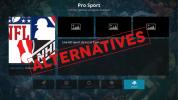Componente aggiuntivo Pulse Sports Kodi: guarda gli sport in diretta con Pulse, guida all'installazione
Quando vuoi guardare gli sport a casa, in particolare quelli del Regno Unito o del resto d'Europa, allora il Componente aggiuntivo Pulse Sports per Kodi è l'ideale per le tue esigenze. Questo componente aggiuntivo per il software Kodi Media Center consente di trasmettere in streaming centinaia di canali sportivi in questo modo puoi guardare qualsiasi sport ti piace in un momento che è conveniente per te, comodamente da te divano.
Pulse Sports è un componente aggiuntivo molto internazionale, il che significa che ha contenuti sportivi da tutto il mondo. Puoi guardare canali americani come Sky Sports o ESPN e canali britannici come Racing UK e canali europei come Euro Sport.

Garanzia di rimborso entro 30 giorni
È importante utilizzare una VPN durante lo streaming di sport
Prima di arrivare alle istruzioni di installazione di Pulse Sports, dobbiamo prima considerare i problemi di sicurezza e privacy. Lo stesso software Kodi Media Center è un progetto completamente open source
legale da usare. Tuttavia, componenti aggiuntivi come Pulse Sports sono creati da sviluppatori di terze parti e possono violare il diritto d'autore trasmettendo contenuti in streaming senza autorizzazione, pertanto questi componenti aggiuntivi si trovano in un'area grigia legale. Se si utilizzano i componenti aggiuntivi di Kodi per lo streaming su una connessione Internet non protetta, si potrebbe essere ritenuti responsabili di una sanzione o potrebbero essere perseguiti dalle autorità.Ciò accade perché il tuo provider di servizi Internet o ISP ha una registrazione di tutti i siti visitati e di tutti i file scaricati. Se un detentore del copyright o un'agenzia governativa sospetta che tu stia accedendo ai contenuti illegalmente, può costringere il tuo ISP a consegnare tutti i suoi registri della tua attività su Internet. Quindi il detentore del copyright o l'agenzia può provare che hai avuto accesso al contenuto illegalmente e perseguirti per ciò.
Per proteggersi da queste preoccupazioni, il modo migliore per proteggersi è utilizzare una VPN ogni volta che si esegue lo streaming o si scarica contenuto. Una VPN è un software che installi sul tuo dispositivo e che crittografa tutti i dati che lasciano il tuo dispositivo tramite la tua connessione Internet. Questa crittografia significa che anche se i tuoi dati vengono intercettati, ad esempio dal tuo ISP, dalle forze dell'ordine o dagli hacker, non possono decrittografare il flusso per vedere a quale tipo di contenuto stai accedendo.
Il risultato di una VPN è che migliorerà la tua sicurezza contro gli attacchi degli hacker, consentendoti di avere più fiducia nella privacy dei tuoi messaggi e comunicazioni e ti consente di trasmettere o scaricare contenuti a un rischio molto più basso te stesso.
Migliore VPN per Kodi
Quando desideri installare una VPN, potresti notare che ci sono centinaia di diversi provider VPN là fuori, alcuni dei quali sono più affidabili e legittimi di altri. Potresti aver trovato servizi VPN gratuiti e pensato che sarebbero stati sufficienti, ma molti di questi servizi non hanno le funzionalità di cui hai bisogno. Quindi, come fai a sapere cosa cercare in un provider VPN? Quali sono i fattori importanti nella scelta di una VPN? Per aiutarti con questa decisione, abbiamo messo insieme un elenco dei fattori che riteniamo più vitali da supportare per un provider VPN al fine di offrirti il miglior servizio possibile:
- Nessuna registrazione. Se lo scopo di una VPN è proteggerti da occhi indiscreti, non ha senso utilizzare un provider VPN che registrerà o registrerà la tua attività su Internet. Quindi potrebbero essere costretti a consegnare i tuoi record, proprio come lo è il tuo ISP. Per tenerti al sicuro, hai bisogno di un provider VPN che lo farà non tenere alcun registro del tuo utilizzo di Internet.
- Velocità elevate. Quando vuoi usare la tua VPN per lo streaming video, specialmente se è di alta qualità, allora hai bisogno di molta larghezza di banda. Una VPN con velocità di connessione elevate è un must, in modo da non dover attendere il buffering degli stream o il caricamento dei siti web.
- Un sacco di server. Quando avvii il tuo programma VPN, ti collegherai a un server da qualche parte nel mondo. Alcuni server saranno veloci e più affidabili di altri, a seconda della posizione geografica e di altri fattori. Se ritieni che un server sia occupato, troppo lento o non adatto alle tue esigenze, ti consigliamo di passare a un altro server. Un buon provider VPN avrà centinaia di server a cui puoi connetterti, in modo che tu abbia molte opzioni per trovare quello che ti serve.
- Server in molti paesi. Una caratteristica utile di una VPN è la possibilità di falsificare la tua posizione, ovvero di farla sembrare un sito Web come se accedessi da un altro luogo. Ad esempio, potresti falsificare una posizione all'interno degli Stati Uniti in modo da poter accedere al contenuto bloccato della regione sul sito Web ESPN. Per fare ciò, la tua VPN deve disporre di un server a cui puoi connetterti nel paese che stai tentando di falsificare. Per questo motivo, è utile disporre di un provider VPN che abbia server disponibili in un gran numero di paesi diversi.
- Crittografia solida. Per motivi di sicurezza, vuoi essere sicuro che il tuo provider VPN utilizzi una crittografia avanzata, in modo che non possa essere facilmente interrotto da agenzie governative o da altri.
- Sono ammessi tutti i tipi di traffico. Una caratteristica interessante di una VPN è la capacità di mantenere tutti i tuoi dati crittografati in modo sicuro - e questo significa comunicazioni attraverso Protocolli VoIP e Download P2P come torrent, navigazione web e streaming video. Molte VPN gratuite non consentono il download di P2P o altri tipi di traffico, quindi se vuoi mantenerti completamente al sicuro, devi trovare una VPN che permetta tutti i tipi di traffico.
- Supporto per molti sistemi operativi e dispositivi. Come abbiamo detto prima, l'utilizzo di una VPN significa essere al sicuro in tutto il tuo uso di Internet. Pertanto, è necessario utilizzare una VPN su tutti i dispositivi che si utilizzano regolarmente, che potrebbe includere un desktop, un laptop, un telefono e / o un tablet. Non vuoi avere a che fare con un provider VPN diverso per ogni dispositivo, quindi assicurati che il provider scelto supporti tutti i dispositivi a cui hai bisogno.
Consigliamo IPVanish

Tenendo conto di tutti i fattori sopra menzionati, il provider VPN che consigliamo è IPVanish. Questo servizio ha più di 850 server in oltre 60 paesi e offre velocità di connessione estremamente elevate, perfette per lo streaming di video ad alta definizione. Usano una forte crittografia a 256 bit e i più recenti protocolli VPN ad alta sicurezza, al fine di mantenere i tuoi dati al sicuro. Soprattutto, hanno una rigorosa politica di non registrazione in modo da non tenere traccia del tuo uso di Internet.
Ulteriori vantaggi di IPVanish sono che consente tutti i tipi di traffico, senza restrizioni sui download P2P, VoIP o altri tipi di file. È importante sottolineare che non ha limiti di dati o restrizioni, quindi puoi utilizzare la tua connessione quanto vuoi senza doversi preoccupare di colpire un limite. Infine, offre software per Windows, Mac, Android e iOS, in modo da poter proteggere tutti i tuoi dispositivi. Ha anche un'opzione per installare software che puoi installare direttamente sul tuo router in modo che tutto il traffico sulla tua rete domestica viene automaticamente crittografato prima della sua uscita, mantenendo tutti coloro che usano la tua rete al sicuro.
IPVanish offre una garanzia di rimborso di 7 giorni, il che significa che hai una settimana per testarlo senza rischi. Si prega di notare che I lettori che creano dipendenza possono farlo risparmia un enorme 60% qui sul piano annuale IPVanish, portando il prezzo mensile a soli $ 4,87 / mese.
Come installare il componente aggiuntivo Pulse Sports
Dal repository SuperRepo
Ora che hai installato una VPN, possiamo installare il componente aggiuntivo Pulse Sports. Per fare ciò, dobbiamo prima farlo aggiungi il repository Super Repo alla nostra installazione di Kodi prima di installare il componente aggiuntivo stesso. Ecco come farlo:

- Inizia dalla schermata iniziale di Kodi
- Vai a SISTEMA e quindi a File manager
- Trova un'icona di un'unità disco con un plus e scegli Aggiungi sorgente da questo menu
- Fai clic sulla casella di inserimento del testo in cui è indicato
- Inserisci il seguente URL: http://srp.nu/. Assicurati di digitare l'URL esattamente correttamente, incluso il http://, o non funzionerà correttamente
- Dai un nome alla fonte. Lo chiameremo Super Repo
- Clicca su ok
- Aspetta un secondo e vedrai una notifica che la fonte è stata aggiunta
- Torna alla schermata principale
- Vai a SISTEMA e poi a Add-on
- Scegliere Installa da file zip
- Scegli il Super Repo elenco
- Apri il krypton cartella, quindi il tutti cartella
- Trova il file chiamato superrepo.kodi.krypton.all-0.7.04.zip e cliccaci sopra
- Aspetta un secondo e vedrai una notifica che il repository è stato aggiunto.
Ora il repository è stato aggiunto, installiamo il componente aggiuntivo effettivo:
- Inizia dalla schermata iniziale di Kodi
- Vai a SISTEMA poi a impostazioni
- Vai a Add-on
- Vai a Installa dal repository
- Trova l'articolo per Super Repo e fai clic su di esso
- Vai a Componenti aggiuntivi video
- Clicca su Pulse Sports
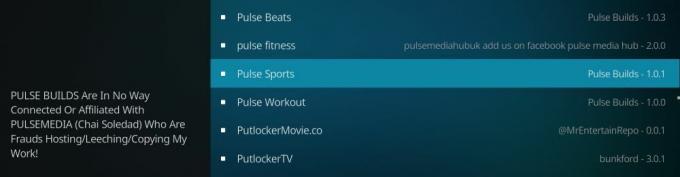
- Scegli installa dal menu a sinistra
- Aspetta un secondo e vedrai una notifica che il componente aggiuntivo è stato installato
- Ecco fatto, hai finito e sei pronto a guardare!
Pulse Sports NON viene installato: installa Pulse CCM Build da Ares Wizard
A volte SuperRepo è lento. A causa delle connessioni al server, tutte le operazioni potrebbero andare in timeout e non sarai in grado di aggiungere il componente aggiuntivo Pulse Sports, indipendentemente da quante volte provi (scoprendo che funziona, la mattina successiva). In alternativa, ti consigliamo di installare PULSE BUILD dal repository Wizard Ares - e abbiamo un guida completa per l'installazione di Ares.
Dopo aver completato l'installazione di Ares Wizard, nella schermata principale fai clic su Sfoglia build e quindi selezionare impulso. Al momento della stesura, la build Pulse è stata installata 1,5 milioni di volte, solo questa settimana. Fai clic su Pulse CCM e sulla tua versione di Kodi (Krypton nel nostro caso).

Kodi si riavvierà e quindi avrai una nuova build sul tuo computer.
Entra nella sezione Sport e il gioco è fatto, Pulse Sports in tutto il suo splendore.

Utilizzo del componente aggiuntivo Pulse Sports per Kodi
Con tutto installato, siamo pronti per iniziare a utilizzare Pulse Sports per trasmettere in streaming gli ultimi eventi sportivi su vari canali.
- Vai su VIDEO quindi su Componenti aggiuntivi
- Scorri l'elenco fino a visualizzare Pulse Sports. Il testo sarà in blu e rosso, quindi è facile da individuare. Clicca sul nome
- Vedrai un elenco di opzioni: Live Sports, Sports Stream, Live TV e Test
- A volte vedrai anche link per sport specifici, come UFC o boxe. Questi sono per quando c'è un grande evento, e fare clic su queste sezioni ti porterà ai flussi degli eventi che stanno accadendo attualmente
- In alternativa, puoi utilizzare la sezione Sports Streams per trovare canali organizzati per sport, come calcio, boxe o sport in arena
- Ma vogliamo guardare i canali sportivi generali, quindi faremo clic su Sport in diretta
- Verrà visualizzato un elenco di canali, come Sky Sports 1 - 5, Sly Sports News, BT Sports, Premier Sports e altro
- Fai clic sul canale desiderato e inizierà lo streaming
È interessante notare che la sezione Live TV di Pulse Sports può essere utile anche per guardare canali non sportivi. Ha sezioni come la TV del Regno Unito, quindi se sei un fan della BBC, puoi trasmettere in streaming i canali BBC 1 - 4 e molti altri da questa sezione. Se desideri un componente aggiuntivo completo per i programmi TV in streaming, ti consigliamo di provare un componente aggiuntivo specifico come Goodfellas 2.0, ma è una buona aggiunta poter accedere a questi contenuti anche tramite Pulse Sports.
Un problema con questo componente aggiuntivo è la qualità dei flussi. Generalmente, i grandi canali come ESPN trasmettono in streaming di buona qualità, tuttavia, i canali più piccoli e più oscuri a volte streaming in bassa qualità. I video di bassa qualità sono particolarmente dannosi per guardare gli sport in quanto la lacerazione dei video rende difficile seguire l'azione sullo schermo. Se questo è un problema per te, potresti prendere in considerazione l'installazione di un componente aggiuntivo alternativo come Componente aggiuntivo ESPN 3 che ha flussi di alta qualità.
Componenti aggiuntivi e app per lo sport correlati
Prima di andare, dai un'occhiata ai nostri altri articoli su Kodi e guardando i flussi live di eventi sportivi. Se ti piace il componente aggiuntivo Pulse Sports per Kodi, allora potresti goderti alcuni dei nostri altri contenuti sportivi qui su Suggerimenti avvincenti:
- Installa il componente aggiuntivo ESPN 3 per Kodi - Guarda gli sport in diretta con ESPN 3
- Yahoo! Lo sport arriva su iPad, migliora la copertura live su iOS, Android
- Segui le notizie dal mondo dello sport su Windows 8 con Sports Republic
- Ricevi le ultime notizie sui tuoi sport preferiti con l'app ESPN ufficiale per Windows 8
- SportsYapper per Android: discussioni in tempo reale con i fan dei tuoi sport preferiti
Conclusione
Il componente aggiuntivo Pulse Sports per Kodi rende più facile che mai guardare i tuoi sport preferiti dal vivo a tuo piacimento. Hai avuto problemi ad installarlo sul tuo sistema? Hai qualche consiglio per ottenere il massimo da Pulse Sports? Lascia un commento qui sotto, ci piacerebbe sentirti!
Ricerca
Messaggi Recenti
Componente aggiuntivo Kodi di Halow TV per Live TV: guida all'installazione e breve recensione
La maggior parte degli utenti di Kodi sta cercando di guardare in s...
Componente aggiuntivo Kodi Live Tube: recensione e guida all'installazione
Kodi ha molte fantastiche funzionalità, ma siamo onesti, il motivo ...
Componente aggiuntivo Pro Sport non funzionante: le migliori alternative allo sport su Kodi
Guardare i flussi sportivi in diretta è uno dei motivi principali...